Imate li instalirano previše videoigaravaše Linux računalo? Da li vam je teško organizirati video igre i pratiti ih sve zbog različitih načina na koje su instalirane? Želite li ih sve staviti na jedno mjesto? S Lutrisom, možeš!
Predstavljamo Lutris, otvorenu platformu za igre iorganizator igara koji znatno olakšava praćenje video igara. Bavi se svim vrstama video igara, uključujući stvari poput emulatora, video-igre s web-preglednikom, Steamom (i Linux i Wine), pa čak i kupnjama na web stranici Lutris.net!
Ubuntu
Aplikacija Lutris ima spremište softvera treće strane za korisnike Ubuntua. Nažalost, to nije parovina, pa je dodavanje malo složenije. Započnite postupak otkrivanjem verzije Ubuntua.
ver=$(lsb_release -sr); if [ $ver != "18.04" -a $ver != "17.10" -a $ver != "17.04" -a $ver != "16.04" ]; then ver=18.04; fi
Zatim dodajte repo na svoj /etc/apt/sources.list datoteka.
echo "deb http://download.opensuse.org/repositories/home:/strycore/xUbuntu_$ver/ ./" | sudo tee /etc/apt/sources.list.d/lutris.list
Preuzmite REP-ov GPG ključ za oslobađanje. Ne preskačite ovaj dio jer, bez ključa, Lutris neće raditi!
wget -q http://download.opensuse.org/repositories/home:/strycore/xUbuntu_$ver/Release.key -O- | sudo apt-key add -
Trčanje pogodno ažuriranje i osvježiti Ubuntuove softverske izvore.
sudo apt update
Napokon, instalirajte aplikaciju Lutris na svoje Ubuntu Linux računalo.
sudo apt install lutris
Debian
Kao i na Ubuntuu, Debianu ćete trebati dodati softverski softver treće strane prije instaliranja Lutrisa. Otvorite terminal i pomoću sljedeće naredbe dodajte izvor softvera u svoj /etc/apt/sources.list.d/ mapa.
Napomena: od sada Lutris samo službeno podržava Debian 9 Stable. Nadogradite na Stable ako upotrebljavate Old Stable prije nego što ga pokušate instalirati.
echo "deb http://download.opensuse.org/repositories/home:/strycore/Debian_9.0/ ./" | sudo tee /etc/apt/sources.list.d/lutris.list
Pozovite tipku za puštanje da biste dovršili postupak predinstaliranja.
wget -q http://download.opensuse.org/repositories/home:/strycore/Debian_9.0/Release.key -O- | sudo apt-key add -
Na kraju, ažurirajte Debian i koristite naredbu instalacije da bi Lutris radio.
sudo apt-get update sudo apt-get install lutris
Arch Linux
Arch Linux ima na raspolaganju Lutris zahvaljujući AUR-u. Da biste ga instalirali, pokrenite naredbe u nastavku.
Napomena: možda ćete trebati ručno instalirati ovisnosti. Pronađite ih ovdje.
sudo pacman -S base-devel git git clone https://aur.archlinux.org/lutris.git cd lutris makepkg -si
Fedora
Lutris radi na Fedori zahvaljujući OBS-u. Da biste instalirali, otvorite terminal i preuzmite kompatibilni RPM paket. Zatim ga instalirajte pomoću DNF upravitelja paketa.
wget https://download.opensuse.org/repositories/home:/strycore/Fedora_28/noarch/lutris-0.4.18.1-4.1.noarch.rpm sudo dnf install lutris-0.4.18.1-4.1.noarch.rpm -y
OpenSUSE
OBS ima aplikaciju Lutris igre organizatora igredostupno za sve vrste izdanja OpenSUSE-a. Da biste ga instalirali, prijeđite na službenu stranicu za preuzimanje, odaberite logotip OpenSUSE, kliknite svoje izdanje i zatim pritisnite gumb "1-klik Instaliraj".
Generička instalacija Linuxa
Trebate Lutrisa, ali na distribuciji Linuxa kojanema direktnu podršku programera? Nema problema, postoji samostalna verzija aplikacije koja se u velikoj mjeri može pokrenuti na svim Linux distribucijama. Da biste ga preuzeli, otvorite terminal i koristite wget alat za preuzimanje. Zatim je izvadite pomoću katran naredba.
wget http://lutris.net/releases/lutris_0.4.18.tar.xz tar -xf lutris_0.4.18.tar.xz
CD u mapu Lutris i ažurirajte dozvole svih datoteka.
cd lutris_0.4.18 sudo chmod +x *
Uvjerite se da je Python instaliran na vašem Linux računalu sa sljedećom naredbom:
python --version
Izvođenje te naredbe trebalo bi vratiti broj verzije Pythona. Ako se ništa ne dogodi, morat ćete instalirati Python prije nego što nastavite.
Na kraju, instalirajte Lutris sa:
python setup.py
Organizirajte video igre s Lutrisom
Prije uvoza izvanmrežnih Linux igara, potrebno jedobra ideja da povežete svoj Lutris račun s aplikacijom. To će vam omogućiti da automatski uvozite i preuzimate sve Linux igre kupljene od Lutris.net.
Da biste povezali svoj račun, kliknite gumb "Lutris", a zatim odaberite "Connect". Unesite podatke za svoj Lutris račun i prijavite se. Uskoro bi se vaše kupnje trebale pojaviti.
Napomena: Lutris neće ispravno funkcionirati ako ne stvorite besplatni račun za upotrebu.
Dodajte Steam Games
Za dodavanje Steam igre morat ćete sinkronizirati svoj Steam profil. Prijavite se na lutris.net i ovdje pristupite svom korisničkom profilu.
Pomaknite se prema dolje i potražite gumb za prijavu kroz Steam. Odaberite ga i povežite svoj Steam račun s Lutrisom. Kad je povezan Steam račun, vratite se na Steam i instalirajte neke igre.
Sada kada ste instalirali neke igre na svoje Linux računalo, vratite se na aplikaciju Lutris i kliknite "Lutris" i odaberite "Import".
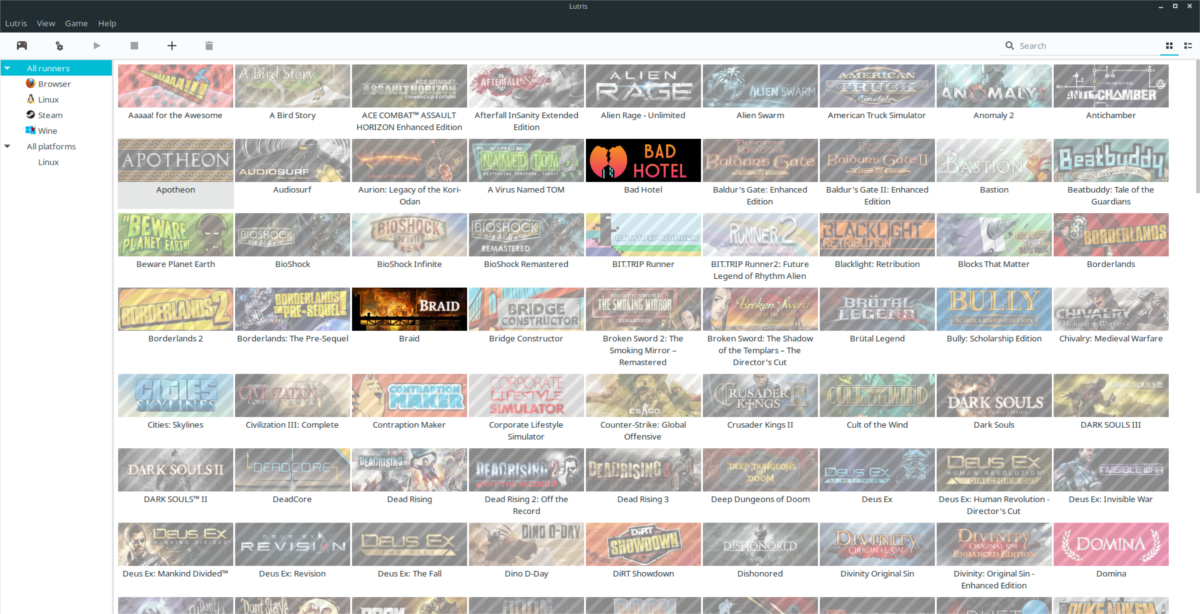
U izborniku za uvoz pronađite "Steam za Linux" i klikniteklizač pokraj nje u položaju "uključeno" i kliknite gumb "sinkroniziraj" da biste sve uvezli. Ako kliknete sinkronizaciju u aplikaciji, automatski će se otkriti sve parne igre u sustavu i preuzeti cijela biblioteka pare.
Napomena: da biste sinkronizirali ne-Linux Steam igre, instalirajte Steam aplikaciju s Wine-om, idite na uvoz i kliknite sync pored "Steam (wine)."
Dodajte lokalne igre
Sjajna stvar Lutrisa je da to dopuštakorisnici uvoze i upravljaju videoigricama sa svih vrsta platformi, a ne samo one kupljene s njihove web stranice. Da biste uvezli Linux igru koja nije Lutris, kliknite izbornik "Lutris" i potražite gumb "uvoz igara".
U izborniku "uvoz igara" postoji nekolikoopcije. Lutris može uvesti kroz mnoga mjesta. Da biste uvezli izvorne Linux igre koje ste ručno postavili na svoje Linux računalo, kliknite klizač pokraj "desktop igara".
Kada je u Lutrisu uključena opcija „stolnih igara“, uvoz može započeti.
Kliknite izbornik "Igra", a zatim "dodaj" kako biste otvorili izbornik "Dodaj novu igru".
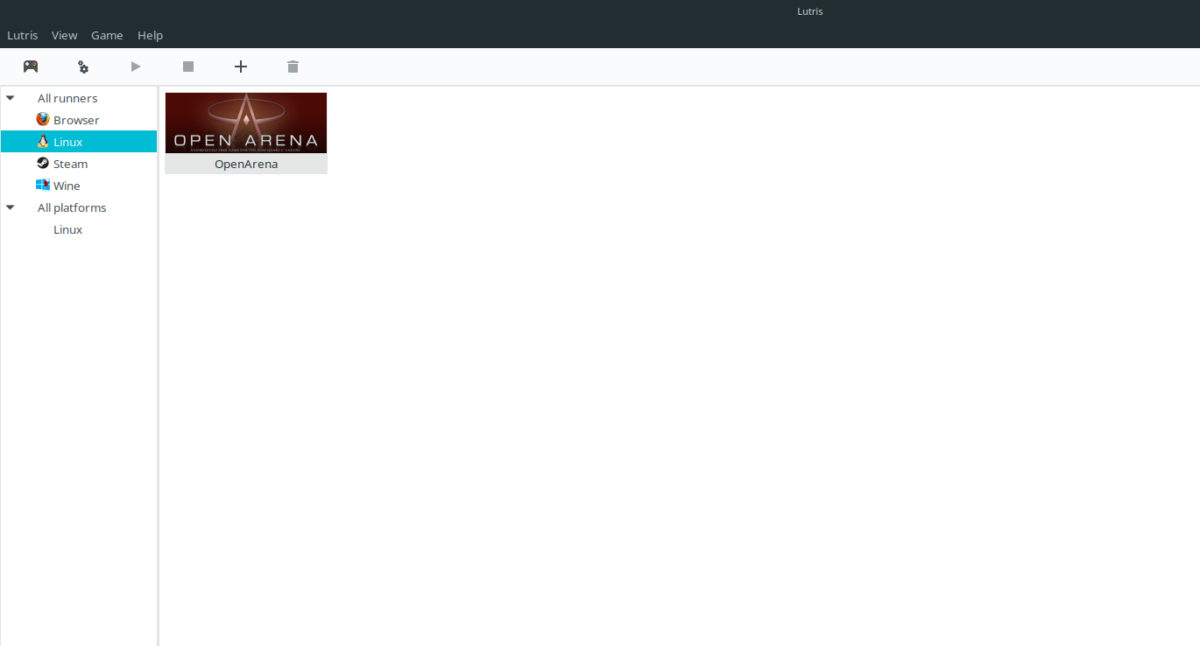
U odjeljku "Dodaj novi izbornik igara" ispunite naziv igre i mjesto na kojem je instalirano na vašem Linux računalu.













komentari